Créer, afficher et gérer des espaces de noms
Un espace de noms dans Azure Event Grid est un conteneur logique pour une ou plusieurs rubriques, clients, groupes de clients, espaces de rubrique et liaisons d’autorisation. Il fournit un espace de noms unique, ce qui vous permet d’avoir plusieurs ressources dans la même région Azure. Avec un espace de noms Azure Event Grid, vous pouvez regrouper les ressources associées et les gérer en tant qu’unité unique dans votre abonnement Azure.
Cet article vous montre comment utiliser le Portail Azure pour créer, afficher et gérer un espace de noms Azure Event Grid.
Créer un espace de noms
Connectez-vous au portail Azure.
Dans la zone de recherche, entrez Espaces de noms Event Grid et sélectionnez Espaces de noms Event Grid dans les résultats.
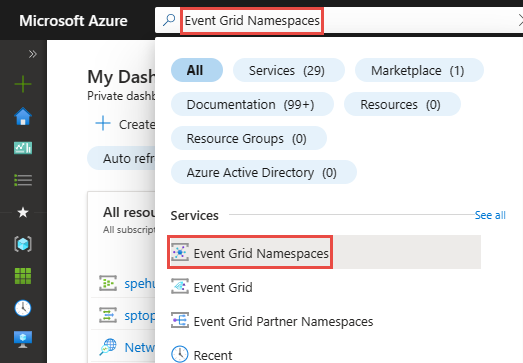
Sur la page Espaces de noms Event Grid, sélectionnez + Créer dans la barre d’outils.
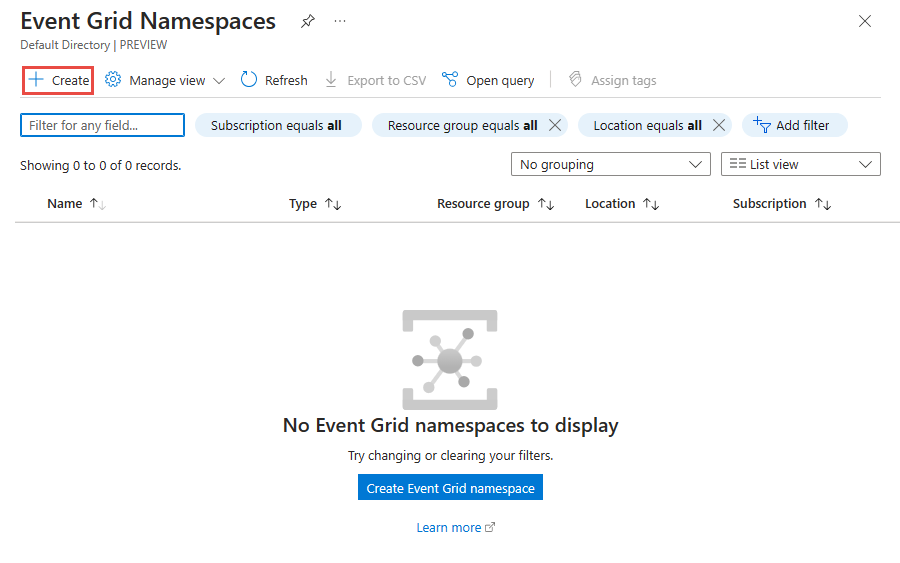
Dans la page Informations de base, suivez ces étapes.
Sélectionnez l’abonnement Azure dans lequel vous souhaitez créer l’espace de noms.
Sélectionnez un groupe de ressources existant ou créez-en un.
Entrez un nom pour l’espace de noms.
Sélectionnez la région ou l’emplacement où vous souhaitez créer l’espace de noms.
Si la région sélectionnée prend en charge les zones de disponibilité, la case à cocher Zones de disponibilité peut être activée ou désactivée. La case à cocher est cochée par défaut si la région prend en charge les zones de disponibilité. Toutefois, vous pouvez décocher et désactiver les zones de disponibilité si nécessaire. Vous ne pouvez pas modifier la sélection une fois l’espace de nom créé.
Utilisez le curseur ou la zone de texte pour spécifier le nombre d’unités de débit pour l’espace de noms. Les unités de débit (TU) définissent la capacité de débit d’entrée et de sortie dans les espaces de noms.
Sélectionnez Suivant : Réseau en bas de la page.
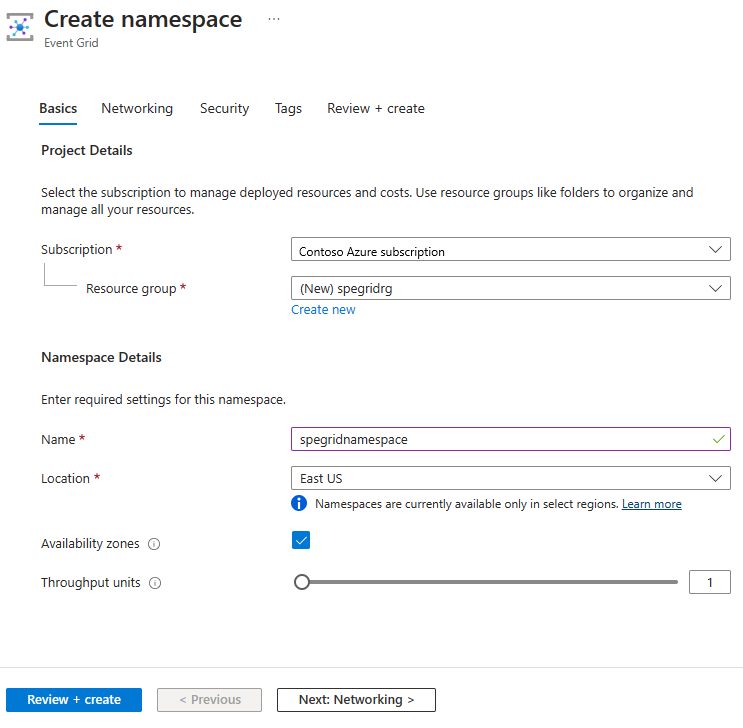
Suivez les étapes de Configurer le pare-feu IP ou Configurer des points de terminaison privés pour configurer le pare-feu IP ou les points de terminaison privés pour l’espace de noms, puis sélectionnez Suivant : Sécurité en bas de la page.
Dans la page Sécurité, créez une identité managée en suivant les instructions de l’option Activer l’identité managée pour un espace de noms, puis sélectionnez Suivant : Balises en bas de la page.
Sous l’onglet Balises, ajoutez les balises au cas où vous en avez besoin. Sélectionnez ensuite Suivant : vérifier + créer au bas de la page.
Sur la page Vérifier + créer, passez en revue les paramètres, puis sélectionnez Créer.
Sur la page Déploiement réussi, sélectionnez Accéder à la ressource pour accéder à votre espace de noms.
Afficher un espace de noms
Connectez-vous au portail Azure.
Dans la zone de recherche, entrez Espaces de noms Event Grid et sélectionnez Espaces de noms Event Grid dans les résultats.
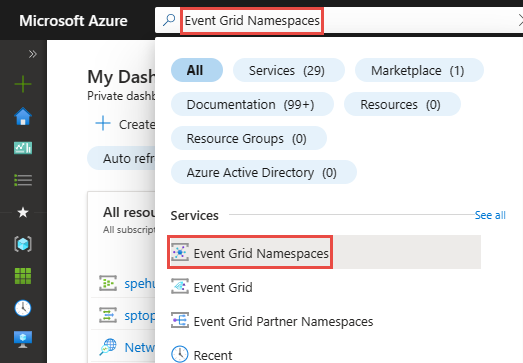
Dans la page Espaces de noms Event Grid, sélectionnez votre espace de noms.
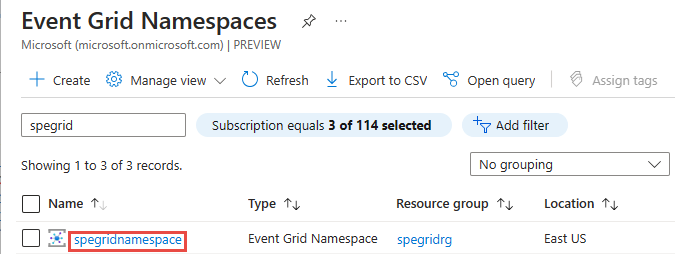
Vous devez voir la page Espace de noms Event Grid pour votre espace de noms.
Activer MQTT
Si vous souhaitez activer les fonctionnalités MQTT dans l’espace de noms Azure Event Grid, sélectionnez Configuration et cocher l’option Activer MQTT.
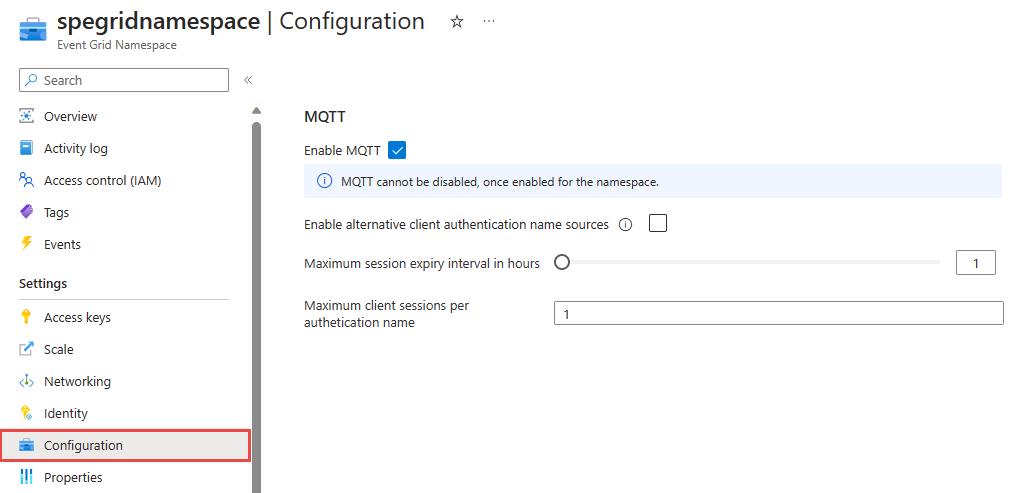
Notes
Notez qu’une fois que MQTT est activé, il ne peut pas être désactivé.
Configurer des unités de débit pour un espace de noms
Si vous avez déjà créé un espace de noms et que vous souhaitez augmenter ou diminuer les unités de travail, suivez les étapes suivantes :
Accédez au Portail Azure et sélectionnez l’espace de noms Azure Event Grid dont vous souhaitez configurer les unités de débit.
Sur la page Espace de noms Event Grid, sélectionnez Mise à l’échelle sur le menu de navigation gauche.
Entrez le nombre d’unités de débit dans la zone d’édition ou utilisez le défilement pour augmenter ou diminuer le nombre.
Sélectionnez Appliquer pour appliquer les modifications.
Remarque
Pour connaître les quotas et les limites des ressources d’un espace de noms, y compris le nombre maximal d’unités de débit dans un espace de noms, consultez Quotas et limites d’Azure Event Grid.
Suppression d’un espace de noms
Suivez les instructions de la section Afficher un espace de noms pour afficher tous les espaces de noms, puis sélectionnez l’espace de noms que vous souhaitez supprimer de la liste.
Dans la page Vue d’ensemble, sélectionnez Supprimer dans la barre d’outils.
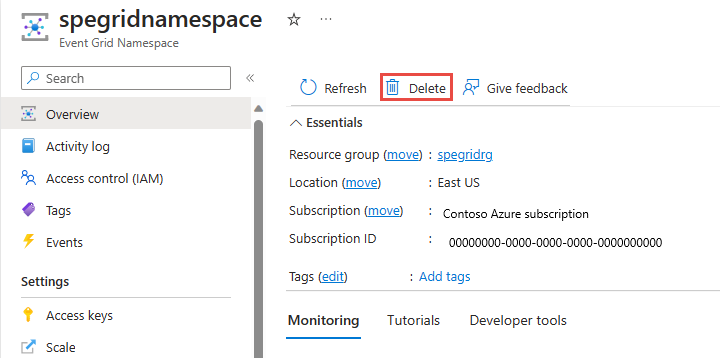
Dans la page de confirmation, tapez le nom de la ressource, puis sélectionnez Supprimer pour confirmer la suppression. Cela supprime l’espace de noms, ainsi que toutes les rubriques, abonnements et ressources MQTT imbriqués.
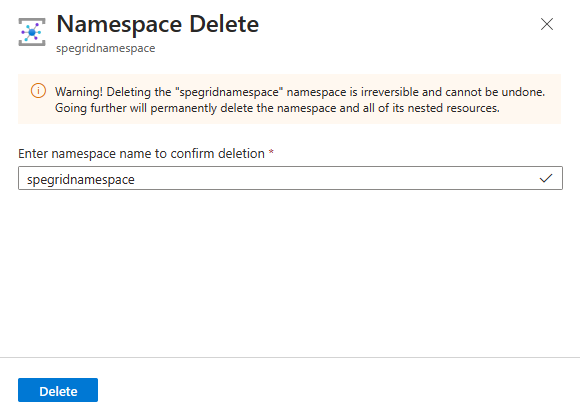
Étapes suivantes
- Consultez les étapes des rubriques Créer, afficher et gérer des espaces de noms pour en savoir plus sur les rubriques d’espaces de noms dans Azure Event Grid.
- Consultez la section Démarrage rapide : publier et s’abonner à des messages MQTT sur l’espace de noms Event Grid avec Portail Azure pour savoir comment utiliser des espaces de noms dans les solutions IoT prises en charge par Azure Event Grid.

